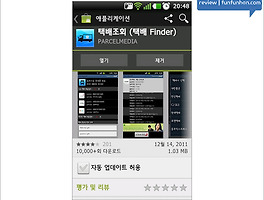최근에는 컴퓨터(윈도우7), 안드로이드, iOS를 동시에 사용하거나 최소한 2가지 플랫폼 이상을 사용하시는 분들이 점차 증가하고 있습니다. 이렇게 다양한 플랫폼의 디지털기기들을 사용하다 보면 데이터를 어떻게 동기화시킬 것인가? 라는 문제가 대두되게 됩니다. 특히 문서들을 여러 플랫폼에서 확인하거나 수정할 수 있는 수단을 필요로 하게 되는 경우가 많은 것 같습니다. 그래서 이번 리뷰에서는 구글독스(google docs)를 이용해서 다양한 플랫폼간의 문서를 공유하는 방법에 대해서 살펴보도록 하겠습니다.
가장 먼저 살펴볼 플랫폼은 안드로이드입니다. 안드로이드에서 구글독스(google docs)를 이용하는 방법은 간단한 편인데 우선 마켓(http://goo.gl/Hk4DW)에서 Google 문서도구를 설치를 하면 위와 같은 화면을 만날 수 있습니다. 전체문서를 선택하면 문서 아이콘이 두 가지 형태로 분류되어 있는 것을 알 수 있는데 W표시는 MS워드에서 작성한 문서를 자동 동기화 시킨 것 입니다. (이 부분은 아래쪽에 설명되어 있습니다.)

전체 문서에서 새로 만들기를 선택하면 문서와 스프레드시트를 바로 작성할 수 있는 것을 알 수 있습니다. 문서를 선택하면 오른쪽과 같이 자신의 안드로이드폰에서 직접 문서를 작성할 수 있는 것을 알 수 있습니다. 그리고 구글독스(google docs)에 있는 문서들도 안드로이드폰에서 바로 확인, 수정을 할 수 있습니다.

아이패드에서는 별도의 구글독스(google docs) 앱을 제공하고 있지는 않지만 https://docs.google.com 를 웹브라우저로 접속하면 위와 같이 모바일 페이지로 접속이 가능하고 구글독스(google docs)에 저장되어 있는 문서들의 리스트가 표시되는 것을 알 수 있습니다.

자신이 원하는 문서를 선택하거나 새로 작성을 하면 위와 같이 바로 수정을 할 수 있게 키보드가 호출되는 것을 알 수 있습니다. 수정이 완료된 후에는 저장을 눌러주면 됩니다.

컴퓨터에서 구글독스(google docs)를 이용하는 방법은 간단한 편입니다. 자신이 사용을 하고 있는 웹브라우저를 통해서 구글독스(google docs) 홈페이지에 접속을 하면 아이패드에서 이용하는 것과 비슷한 형태로 리스트들이 출력되는 것을 알 수 있습니다.

자신의 확인하거나 수정을 원하는 문서들을 선택해 주면 위와 같이 웹 브라우저에서 워드프로세서처럼 문서들을 수정할 수 있는 것을 알 수 있습니다. 그리고 구글독스(google docs)에서 작성된 문서들을 다른 사람들과 공유할 수 있습니다. 그리고 MS워드에서 작성된 문서들이 자동으로 구글독스(google docs)에 동기화 되기를 원하시는 분들은 링크에 접속 (http://tools.google.com/dlpage/cloudconnect) 해서 플러그인을 설치해 주시면 됩니다. (MS워드에서 동기화된 문서는 컴퓨터를 제외한 다른 플랫폼에서는 읽기는 가능하지만 수정은 할 수 없습니다.)
지금까지 구글독스(google docs)에 대해서 간단하게 살펴보았습니다. 구글독스(google docs)는 플랫폼에 상관없이 문서를 작성하거나 공유하는데 굉장히 유용한 도구라고 생각이 되었습니다. 그렇지만 인터넷이 연결되었을 때만 사용이 가능하다는 부분은 단점이라고 생각이 되었습니다.